SSH adalah singkatan dari secure shell dan merupakan metode utama akses dan administrasi jarak jauh pada sistem Linux. SSH adalah layanan client-server yang menyediakan koneksi yang aman dan terenkripsi melalui koneksi jaringan. Setelah mengunduh Ubuntu 22.04 Jammy Jellyfish atau memutakhirkan ke Ubuntu 22.04, itu mungkin salah satu hal pertama yang ingin Anda konfigurasi.
Dalam tutorial ini, kita akan membahas petunjuk langkah demi langkah untuk menginstal dan konfigurasikan SSH di Ubuntu 22.04 Jammy Jellyfish Server atau Desktop Linux. Ini akan membantu Anda apakah Anda hanya ingin terhubung ke sistem jarak jauh melalui SSH atau Anda ingin sistem Anda sendiri menerima koneksi masuk juga.
Dalam tutorial ini Anda akan mempelajari:
- Cara menginstal daemon SSH
- Cara mengaktifkan daemon SSH untuk memulai setelah reboot
- Cara memulai server daemon SSH
- Cara membuka firewall SSH port 22
- Cara mengizinkan login root ke server SSH
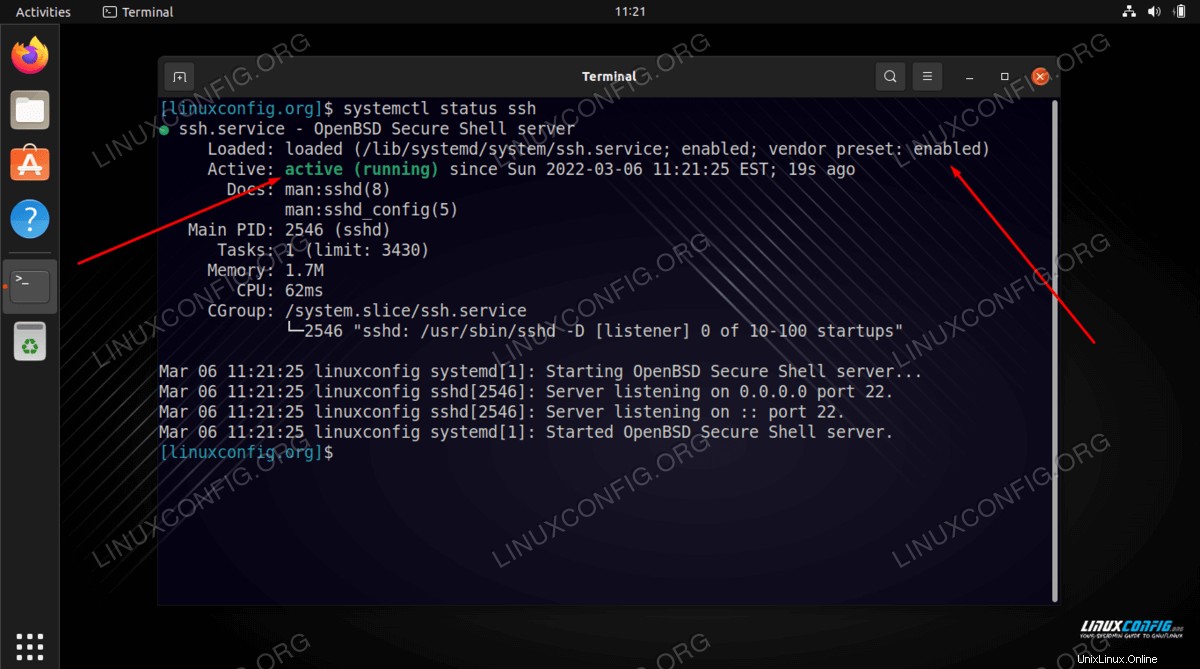
| Kategori | Persyaratan, Konvensi, atau Versi Perangkat Lunak yang Digunakan |
|---|---|
| Sistem | Ubuntu 22.04 Jammy Jellyfish |
| Perangkat Lunak | OpenSSH |
| Lainnya | Akses istimewa ke sistem Linux Anda sebagai root atau melalui sudo perintah. |
| Konvensi | # – membutuhkan perintah linux yang diberikan untuk dieksekusi dengan hak akses root baik secara langsung sebagai pengguna root atau dengan menggunakan sudo perintah$ – membutuhkan perintah linux yang diberikan untuk dieksekusi sebagai pengguna biasa yang tidak memiliki hak istimewa |
Aktifkan SSH di Ubuntu 22.04 petunjuk langkah demi langkah
Ikuti petunjuk langkah demi langkah di bawah ini untuk menginstal SSH di sistem Ubuntu 22.04 Anda dan menggunakannya untuk memulai koneksi jarak jauh atau menerima koneksi masuk.
- Hal pertama yang perlu kita lakukan adalah membuka terminal baris perintah dan menggunakan
aptberikut perintah untuk menginstal server SSH dan metapackage klien.$ sudo apt update $ sudo apt install ssh
- Layanan SSH dapat dikontrol melalui systemd. Gunakan perintah berikut untuk memulai layanan SSH, dan secara opsional aktifkan layanan SSH untuk memulai secara otomatis pada setiap boot sistem.
$ sudo systemctl start ssh $ sudo systemctl enable ssh
- Periksa apakah server SSH berjalan dengan menggunakan
systemctl statusperintah.$ sudo systemctl status ssh
- Untuk menerima koneksi masuk, Anda harus mengizinkan layanan melalui ufw dengan menjalankan perintah berikut.
$ sudo ufw allow ssh
- Itu saja. Selama tidak ada router fisik atau koneksi yang memblokir firewall ke sistem Ubuntu 22.04, itu harus siap untuk menerima koneksi masuk. Hal lain yang mungkin ingin Anda lakukan adalah mengonfigurasi SSH untuk mengizinkan koneksi jarak jauh dari akun root.
Pemikiran Penutup
Dalam tutorial ini, kita melihat cara mengaktifkan SSH di Ubuntu 22.04 Jammy Jellyfish Linux. Ini termasuk menginstal klien OpenSSH dan metapackage server, dan mengonfigurasi sistem kami untuk menerima koneksi masuk. SSH adalah protokol penting untuk sebagian besar sistem Linux, karena memungkinkan Anda untuk membuka terminal jarak jauh ke sejumlah sistem, atau untuk mengelola sistem Anda sendiri dari internet.